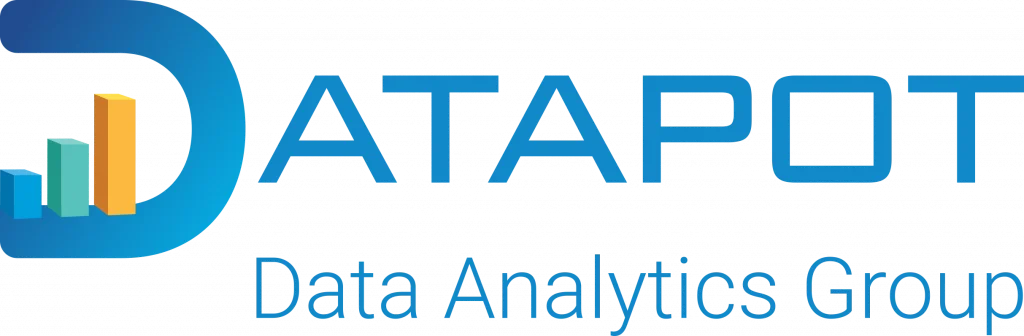CÁCH THAY ĐỔI THEME BÁO CÁO TRONG POWER BI
Bạn đã bao giờ tự hỏi Power BI có áp dụng được các templates, theme có sẵn như PowerPoint để cho báo cáo của mình thêm sinh động và lộng lẫy hơn? Trong bài viết này, Datapot sẽ chỉ cho bạn cách:
Áp dụng các Theme Báo cáo Power BI mặc định cho bộ dữ liệu của bạn
Cách áp dụng các theme hiện có từ các nguồn khác
Cách tạo các chủ đề báo cáo Power BI của riêng bạn bằng cách tùy chỉnh các chủ đề hiện có
Mục lục
Tạo báo cáo
Để tạo báo cáo trong Power BI, bạn cần có bộ dữ liệu. Trong bài viết này, chúng ta sẽ tạo báo cáo bằng cách sử dụng tập dữ liệu dân số thế giới cho năm 2020.
Trước khi có thể làm việc với các chủ đề báo cáo Power BI, bạn cần tạo một báo cáo mới bằng cách thêm một số hình ảnh trực quan. Hình ảnh trực quan đầu tiên mà bạn sẽ thêm vào là một biểu đồ vành khuyên. Để thực hiện việc này, hãy chọn “Donut chart” từ danh sách trực quan hóa như hình bên dưới.
Biểu đồ vành khuyên mà bạn sẽ vẽ sẽ thể hiện sự phân bố dân cư của tất cả các quốc gia trên thế giới. Để vẽ biểu đồ này, hãy kéo cột “Country (or dependency)” từ ngăn “Fields” và thêm cột đó vào trường “Legend” trong phần Trực quan hóa. Tương tự, thêm cột “World Share” vào trường Values.
Bạn sẽ được biểu đồ như dưới đây. Bạn có thể thấy rằng Trung Quốc và Ấn Độ chiếm tỷ lệ lớn nhất trong dân số thế giới.
Bây giờ chúng ta hãy thêm Treemap thể hiện sự phân bố diện tích đất giữa các quốc gia khác nhau trên thế giới. Nhìn vào ảnh chụp màn hình sau đây để tham khảo.
Bây giờ bạn sẽ thấy hai hình ảnh trực quan hóa sau đây trong báo cáo của mình.
Khi nói đến chủ đề báo cáo Power BI, bạn có ba tùy chọn. Bạn có thể:
1) Áp dụng các chủ đề mặc định cho tất cả các visuals của mình.
2) Bạn có thể nhập các chủ đề tích hợp sẵn từ các nguồn khác.
3) Bạn có thể tạo các chủ đề mới bằng cách tùy chỉnh các chủ đề báo cáo Power BI hiện có.
Chủ đề báo cáo Power BI mặc định
Việc áp dụng các chủ đề mặc định cho báo cáo Power BI cực kỳ dễ dàng và đơn giản. Để thực hiện việc này, hãy nhấp vào nút Switch Theme trong menu trên cùng. Bạn sẽ thấy một danh sách thả xuống với các tên chủ đề khác nhau như hình bên dưới. Bạn có thể nhấp vào bất kỳ chủ đề nào để áp dụng nó cho các báo cáo của mình.
Ví dụ: nếu bạn áp dụng chủ đề Solar cho báo cáo của mình, bạn sẽ thấy rằng hai biểu đồ Donut chart và Treemap trông giống như hai biểu đồ trong ảnh chụp màn hình sau đây.
Import Theme
Ngoài việc làm việc với các chủ đề mặc định, bạn có tùy chọn Import chủ đề từ các nguồn khác. Một trong những nguồn chính để Import chủ đề do người dùng khác tạo là liên kết sau:
Bạn có thể truy cập trực tiếp vào liên kết ở trên hoặc bạn có thể nhấp vào tùy chọn “Theme gallery” từ danh sách thả xuống xuất hiện khi bạn nhấp vào nút “Switch Theme” từ menu trên cùng như trong ảnh chụp màn hình sau.
Bộ sưu tập chủ đề trông như hình dưới đây.
Tại đây bạn có thể nhấp vào bất kỳ chủ đề nào bạn muốn nhập. Ví dụ: Trong bài viết này bạn sẽ import chủ đề “University of Melbourne”. Nhấp vào chủ đề “University of Melbourne” từ danh sách các chủ đề như trong ảnh chụp màn hình ở trên.
Bạn sẽ được đưa đến trang chứa thông tin chi tiết về chủ đề “University of Melbourne”. Cuộn xuống, bạn sẽ thấy hai tùy chọn: Chủ đề màu Power BI – University of Melbourn.PNG và Chủ đề màu Power BI – University of Melbourne.json. Bạn chỉ cần tải xuống tệp JSON bằng cách nhấp vào tệp đó.
Khi bạn đã tải xuống tệp JSON, bước tiếp theo là chuyển đến “Switch Theme => Import Theme” như hình bên dưới:
Bạn sẽ thấy hộp thoại tải tệp lên. Chọn vị trí của tệp “University of Melbourne.json” mà bạn đã tải xuống trước đó và nhấn OK.
Sau khi hoàn thành, bạn sẽ thấy rằng các visuals của mình được cập nhật theo bảng màu của chủ đề mà bạn đã import. Ngoài ra, bạn sẽ thấy một hộp thoại cho biết “The theme was imported successfully”.
Tạo một chủ đề mới bằng cách tùy chỉnh một chủ đề hiện có
Ngoài việc sử dụng các chủ đề báo cáo Power BI mặc định và Import các chủ đề từ các nguồn khác, bạn có thể tùy chỉnh cấc chủ đề báo cáo Power BI hiện có để tạo các chủ đề mới ý muốn của mình.
Vì bạn sẽ tạo một chủ đề mới bằng cách tùy chỉnh một chủ đề hiện có, nên trước tiên bạn phải bật tùy chọn để tùy chỉnh các chủ đề hiện có. Để làm điều này, hãy chuyển đến “File-> Options and settings”, sau đó nhấp vào Options như trong ảnh chụp màn hình sau.
Tiếp theo, từ danh sách GLOBAL, chọn preview features rồi đánh dấu tùy chọn “Cusomize curent theme”. Nhìn vào ảnh chụp màn hình sau đây để tham khảo.
Để hoàn tất cài đặt, bạn sẽ phải khởi động lại Power BI của mình như được hiển thị trong cửa sổ bật lên sau.
Khi bạn đã khởi động lại Power BI, hãy chọn “Switch Theme” từ menu trên cùng, bạn sẽ thấy tùy chọn “Customize current theme”, như thể hiện trong hình ảnh sau. Nhấp vào tùy chọn này.
Bạn sẽ thấy hộp thoại Tùy chỉnh chủ đề như hình bên dưới. Tại đây bạn có thể nhập tên cho chủ đề tùy chỉnh của mình.
Nhấp vào “Visuals” và sau đó thay đổi màu nền thành màu xanh lam nhạt. Nhấp vào nút “Apply and save”. Nhìn vào ảnh chụp màn hình sau đây để tham khảo.
Màu nền của các visuals sẽ thay đổi như hình bên dưới.
Để lưu chủ đề tùy chỉnh của bạn, hãy nhấp vào nút “Switch Theme” từ menu trên cùng, sau đó nhấp vào nút “Export current theme”.
Đặt bất kỳ tên nào cho chủ đề của bạn. Chủ đề của bạn sẽ được lưu dưới dạng tệp JSON như trong hình dưới đây.
Bạn có thể import chủ đề này bất cứ lúc nào và sử dụng nó. Bạn sẽ thấy rằng bất cứ khi nào bạn sử dụng chủ đề này, màu nền theo mặc định sẽ thay đổi thành màu mà bạn đã chọn trong khi tùy chỉnh chủ đề gốc.
Kết luận
Trong bài viết này, Datapot đã chỉ cho bạn cách để có thể làm việc với các loại chủ đề báo cáo khác nhau trong Power BI. Bạn có thể áp dụng các chủ đề mặc định, import các chủ đề tích hợp sẵn từ các nguồn khác và cũng có thể tạo các chủ đề mới bằng cách tùy chỉnh các chủ đề báo cáo Power BI có sẵn.
- Tham gia group ôn thi PL-300/DA-100 tại: https://www.facebook.com/groups/da100vn
- Chuỗi Video Hướng dẫn thực hành Lab và sử dụng các tài nguyên của Microsoft: https://www.youtube.com/c/Datapotvn/videos
- Update tài nguyên từ Microsoft, DA-100 exam questions và exam topics tại Fanpage của Datapot: https://www.facebook.com/DatapotAnalytics/
Với các bạn mới bắt đầu tìm hiểu Power BI & mong muốn ứng dụng Power BI trong công việc, hãy tham khảo khóa học PL-300: Microsoft Power BI Data Analyst từ Datapot.
Được thiết kế và giảng dạy bởi các chuyên gia giàu kinh nghiệm làm việc và đào tạo trong ngành dữ liệu, được triển khai tại các doanh nghiệp như Unilever, SHB, MB Life Ageas,.., khóa học sẽ mang đến cho bạn những kiến thức và kỹ năng thực tiễn nhất.

CEO & Founder Datapot
Microsoft Solution Expert, Microsoft Certified Trainer